oppo 9格式化会清数据吗?恢复出厂设置步骤是怎样的?
要对OPPO 9手机进行格式化操作,通常是指将手机恢复到出厂设置,清除所有个人数据并恢复系统初始状态,这一操作适用于手机卡顿、存储空间不足、准备出售或转让手机等情况,以下是详细的格式化步骤、注意事项及相关说明,帮助用户顺利完成操作。
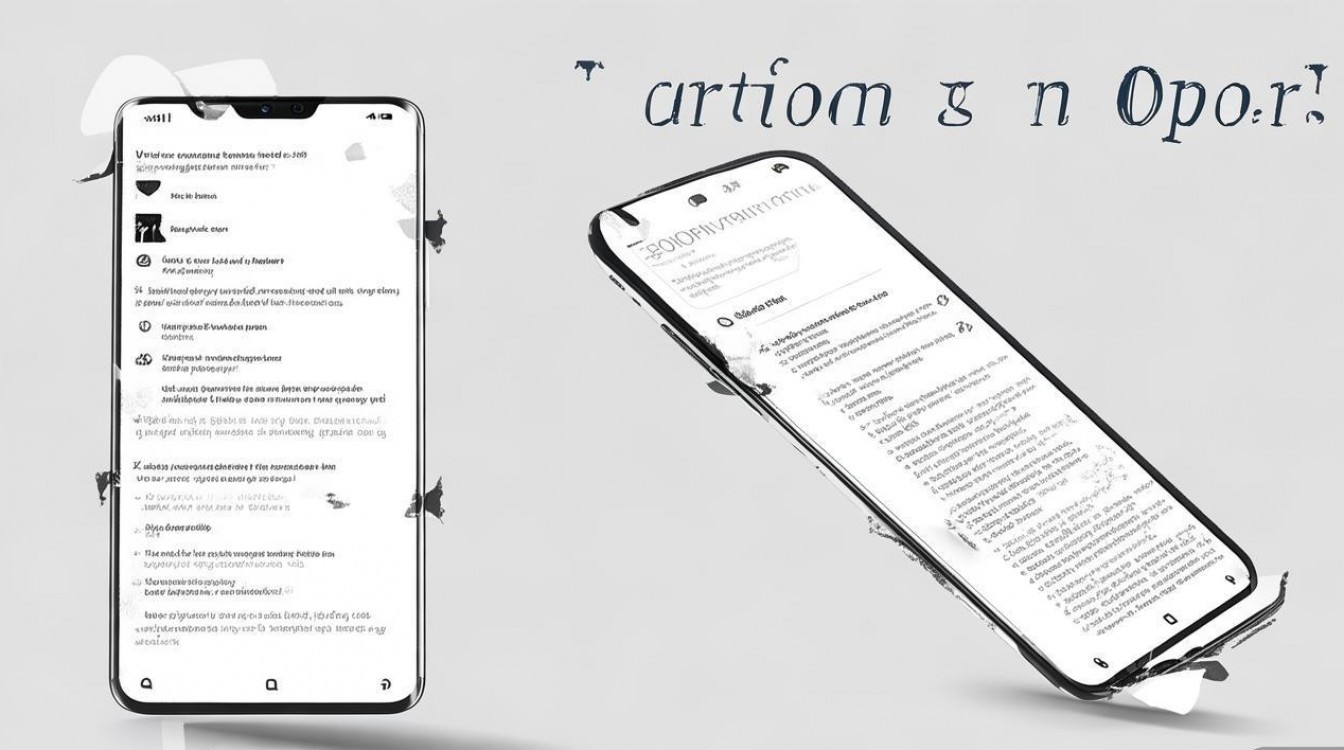
格式化前的准备工作
在开始格式化前,务必完成以下准备工作,避免数据丢失或操作失败:
-
备份数据:格式化会删除手机内的所有数据,包括联系人、短信、照片、应用等,建议通过OPPO云服务、第三方备份工具(如手机自带“云服务”应用)或连接电脑进行备份。
- 备份联系人:打开“设置”>“其他设置”>“联系人”>“导入/导出联系人”>“导出到SIM卡或手机存储”。
- 备份照片:进入“相册”>“设置”>“备份与同步”,或通过数据线将照片复制到电脑。
- 备份应用数据:部分应用支持云端备份(如微信、QQ),需提前在应用内设置备份。
-
关闭查找手机功能:若开启了“查找手机”功能(路径:设置>安全与隐私>查找手机),需提前关闭,否则可能导致格式化失败。
-
确保电量充足:格式化过程中手机需保持电量在50%以上,建议直接连接充电器操作,避免因电量耗尽导致系统损坏。
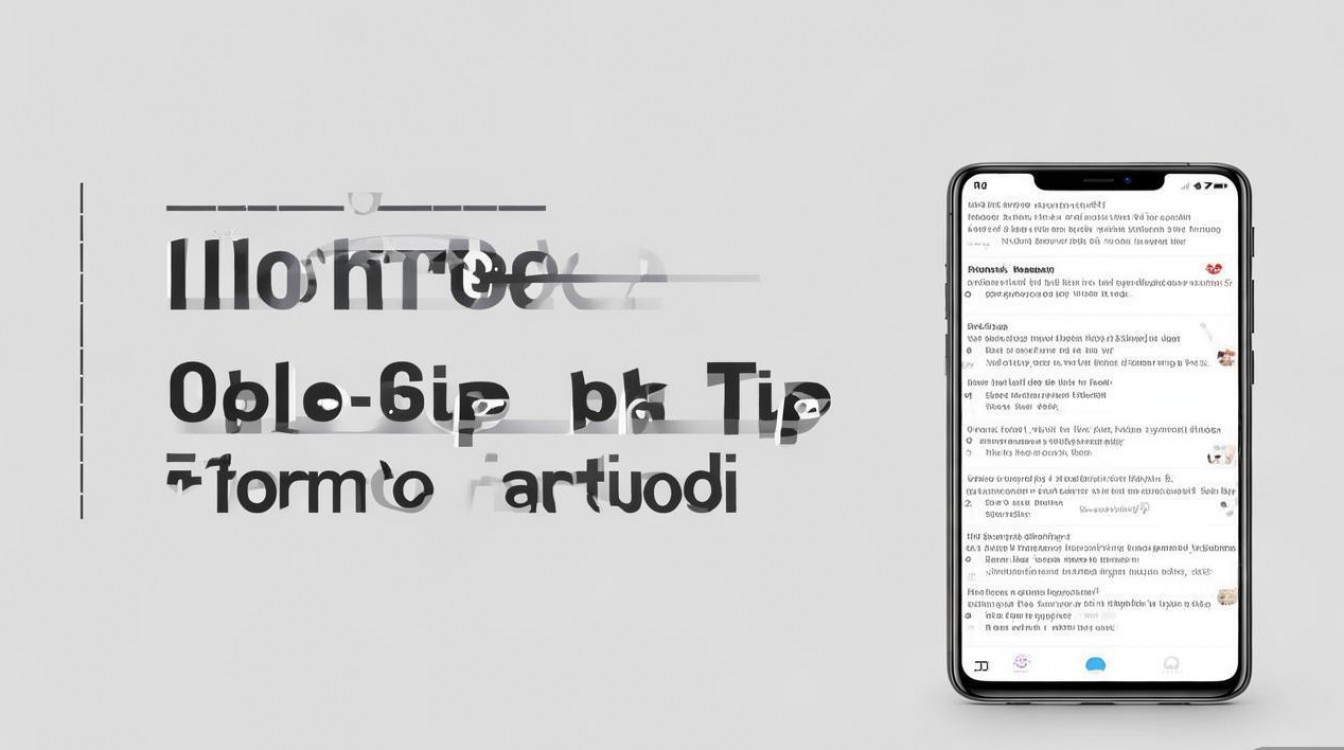
-
解除账号锁:若手机设置了OPPO账号锁、密码或PIN码,需提前记录并确保能正常输入,否则格式化后可能无法激活手机。
格式化OPPO 9的详细步骤
OPPO 9运行ColorOS系统,格式化操作可通过“设置”菜单完成,具体步骤如下:
通过设置菜单恢复出厂设置
- 打开设置:从桌面或应用列表进入“设置”应用。
- 进入系统管理:下滑找到“系统管理”选项,点击进入。
- 选择重置选项:在“系统管理”页面中,点击“重置设置”或“备份与重置”(不同系统版本名称可能略有差异)。
- 执行恢复出厂设置:选择“恢复出厂设置”,点击“清除所有数据”或“重置手机”。
- 确认操作:系统会提示格式化将删除所有数据,点击“重置手机”并输入密码/ PIN码确认。
- 等待完成:手机将自动重启并进入初始化界面,整个过程可能需要5-10分钟,期间请勿操作手机。
通过recovery模式强制格式化
若手机无法正常开机或进入设置菜单,可通过recovery模式操作:
- 关机手机:长按电源键,选择“关机”。
- 进入recovery模式:同时长按“电源键”和“音量减”键,直到出现OPPO logo后松开,进入recovery界面。
- 选择清除数据:使用音量键上下选择“Wipe data/factory reset”(清除数据),按电源键确认。
- 确认清除:选择“Yes”并确认,等待数据清除完成。
- 重启手机:选择“Reboot system now”重启手机。
通过电脑端格式化
若手机无法开机,可通过OPPO官方工具(如“OPPO手机助手”)进行格式化:
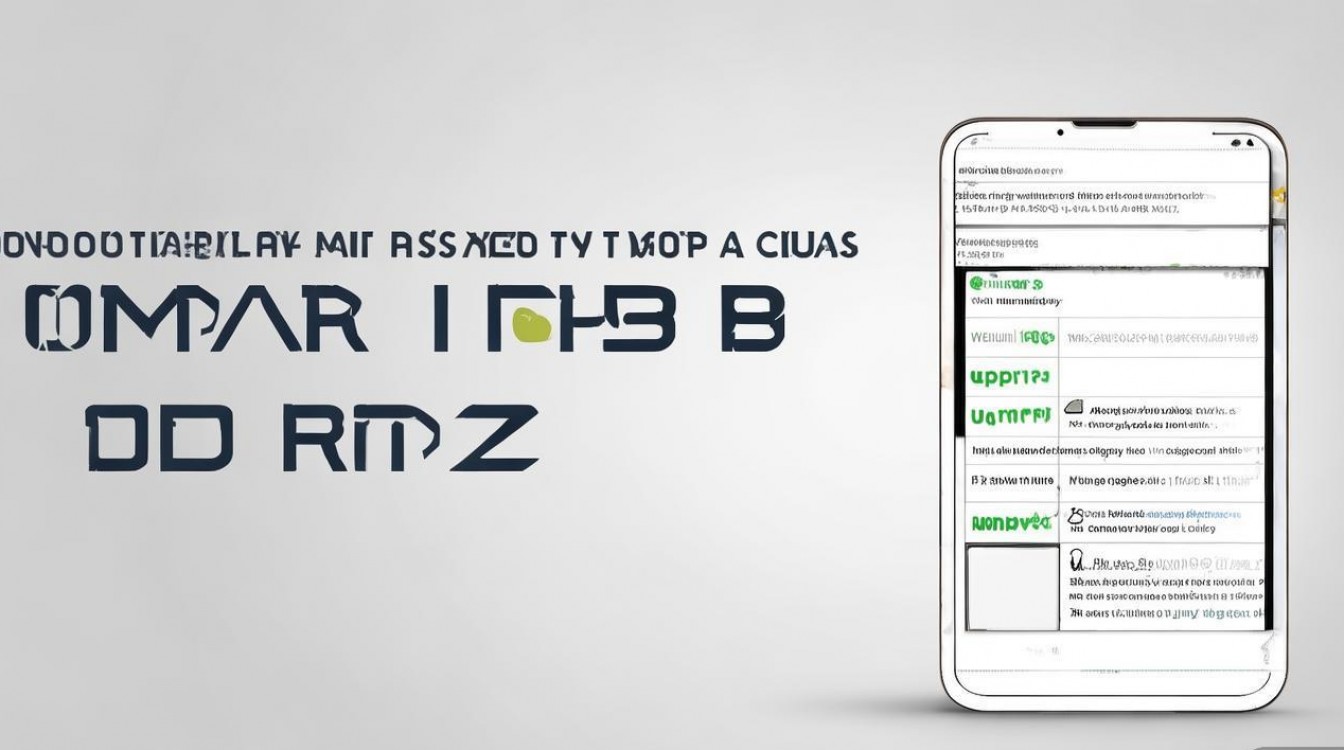
- 安装官方工具:在电脑上下载并安装“OPPO手机助手”。
- 连接手机:通过数据线将手机连接至电脑,若手机无法开机,需先进入recovery模式(参考方法二)。
- 选择恢复出厂设置:在电脑端工具中找到“恢复出厂设置”选项,按提示操作即可。
格式化后的注意事项
- 重新激活手机:首次开机时需连接网络并登录OPPO账号或Google账号(若绑定)。
- 恢复数据:若提前备份了数据,可通过“设置”>“系统管理”>“备份与重置”选择恢复。
- 检查系统更新:格式化后建议检查系统更新(设置>系统更新),确保系统版本为最新。
常见问题与解决
| 问题现象 | 可能原因 | 解决方法 |
|---|---|---|
| 格式化后无法开机 | 电量不足或系统文件损坏 | 连接充电器30分钟后重试,或通过recovery模式清除缓存(Wipe cache partition) |
| 格式化后应用数据未恢复 | 备份时未包含应用数据 | 重新通过云服务或第三方工具备份,部分应用需手动重新登录 |
相关问答FAQs
Q1:格式化手机会删除SD卡中的数据吗?
A:不会,通过“设置”菜单恢复出厂设置仅会删除手机存储空间的数据,SD卡中的文件需手动删除,若需格式化SD卡,可在“设置”>“存储”>“SD卡”中选择“格式化SD卡”。
Q2:格式化后可以找回删除的数据吗?
A:格式化操作会彻底删除数据,若未提前备份,普通方法无法恢复,建议借助专业数据恢复软件(如Recuva)或寻求专业服务,但成功率较低,因此务必提前备份。
版权声明:本文由环云手机汇 - 聚焦全球新机与行业动态!发布,如需转载请注明出处。


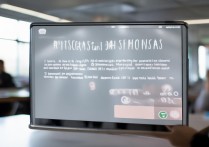
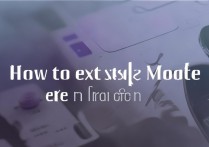

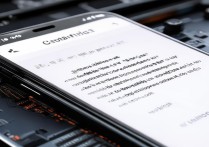
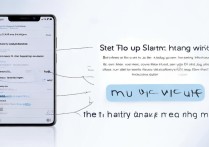





 冀ICP备2021017634号-5
冀ICP备2021017634号-5
 冀公网安备13062802000102号
冀公网安备13062802000102号